El retraso es un paso en el bot que le permite crear un retraso antes de enviar el siguiente mensaje.
Al igual que los pasos de acción, los pasos de retraso no son visibles directamente para los usuarios, como los mensajes de texto. Se utilizan para configurar el embudo internamente.
Todos los retrasos en los bots y los correos automáticos funcionan según la zona horaria de la cuenta . Puede seleccionar la zona horaria de la cuenta en la configuración.
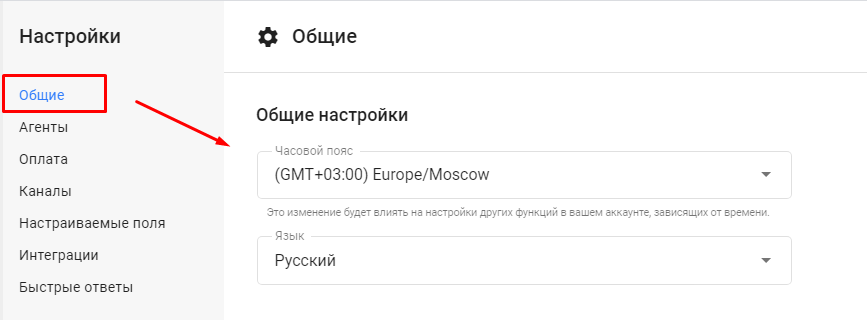
¿Dónde encontrar retrasos?
En los bots multipaso, hay un paso independiente que añade un retraso. Este paso puede añadirse en cualquier etapa del embudo.
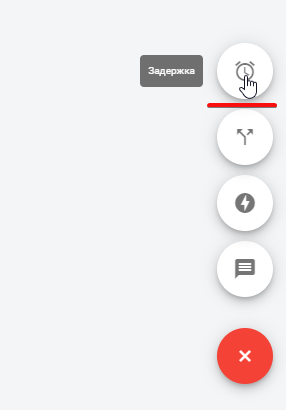
Ajustes
El tiempo del paso de retraso se cuenta desde el paso de envío anterior. En este caso, el suscriptor recibirá un mensaje por minuto.
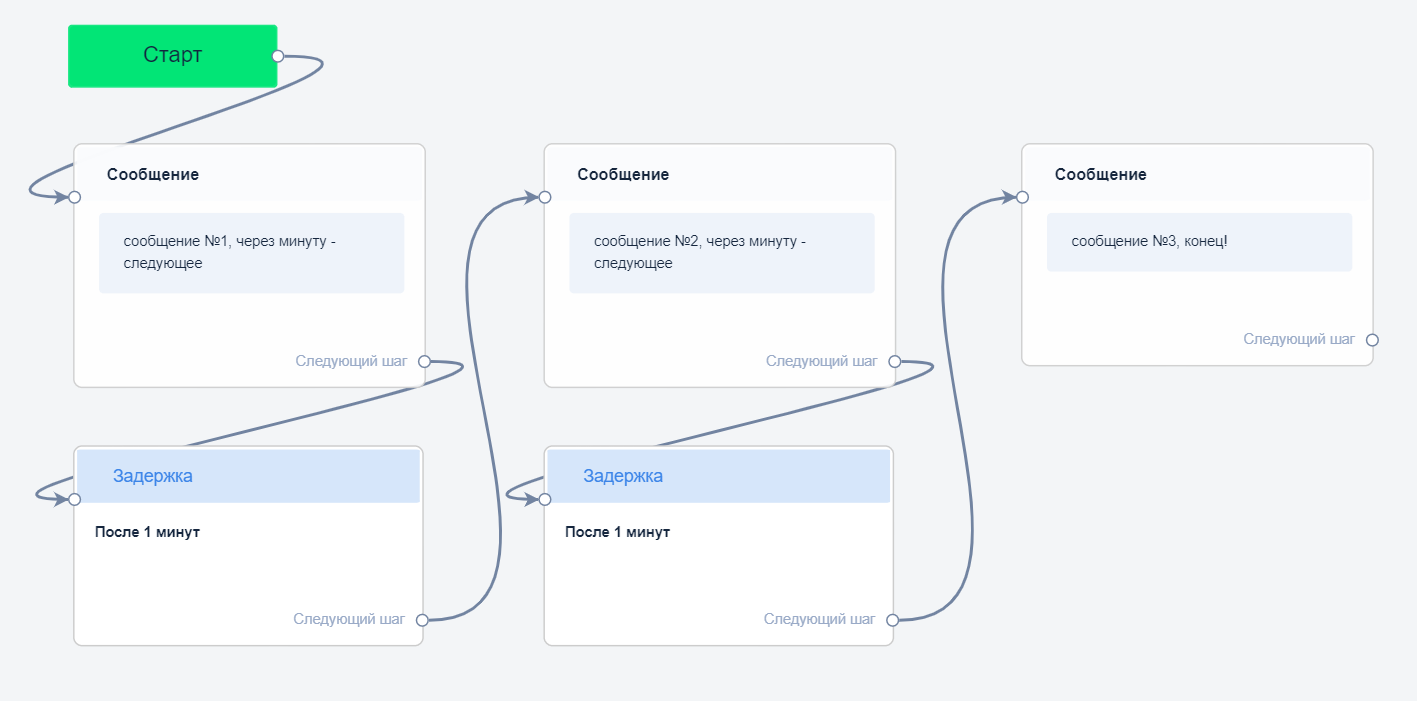
En este caso, los suscriptores recibirán un mensaje todos los días a las 12:00.
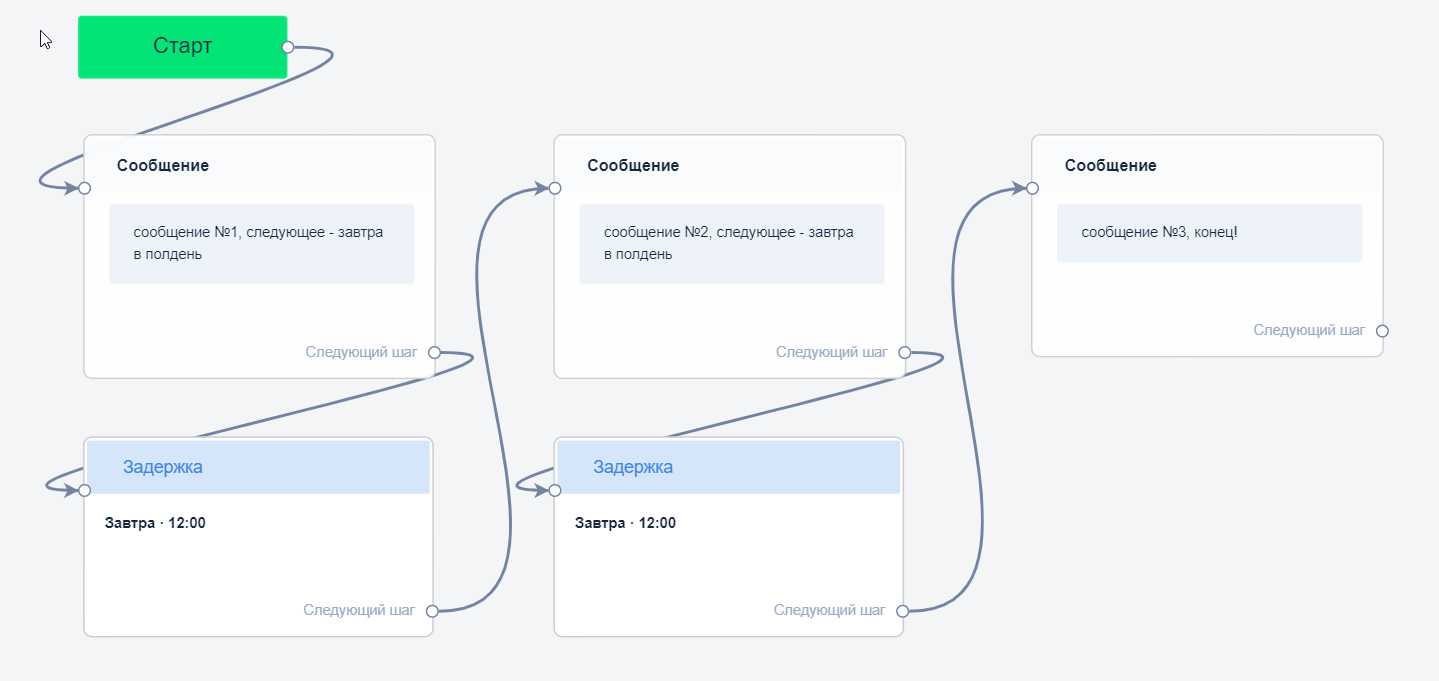
Tipos
Enviar después de un período determinado
- Enviar el siguiente mensaje en N segundos/minutos/horas/días .
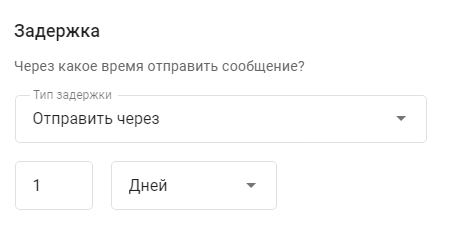
- Enviar en 1 día. Esperar 24 horas desde el mensaje anterior y luego enviar el mensaje.
Ejemplo : configura un retraso de "1 día a las 8:00 a. m.". El suscriptor recibió el primer paso a las 9:00 p. m. Se produce un retraso de 1 día (24 horas); es decir, a las 9:00 p. m. del día siguiente, no a las 8:00 a. m. Esto significa que el siguiente paso después del retraso se enviará al siguiente intervalo permitido a las 8:00 a. m.
Puedes configurar retrasos en segundos , de 0 a 60, para los bots. Esto no es posible en los correos automáticos.
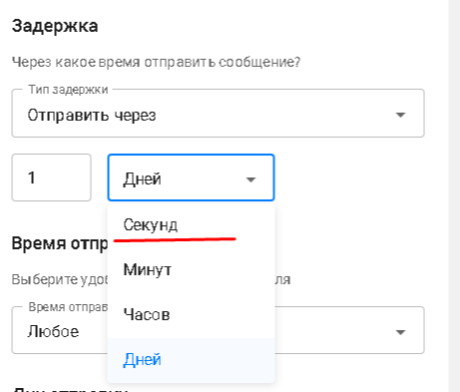
No se pueden crear ciclos con retrasos de segundos. Si intenta guardar un paso con un retraso cíclico en segundos, aparecerá un mensaje de advertencia.
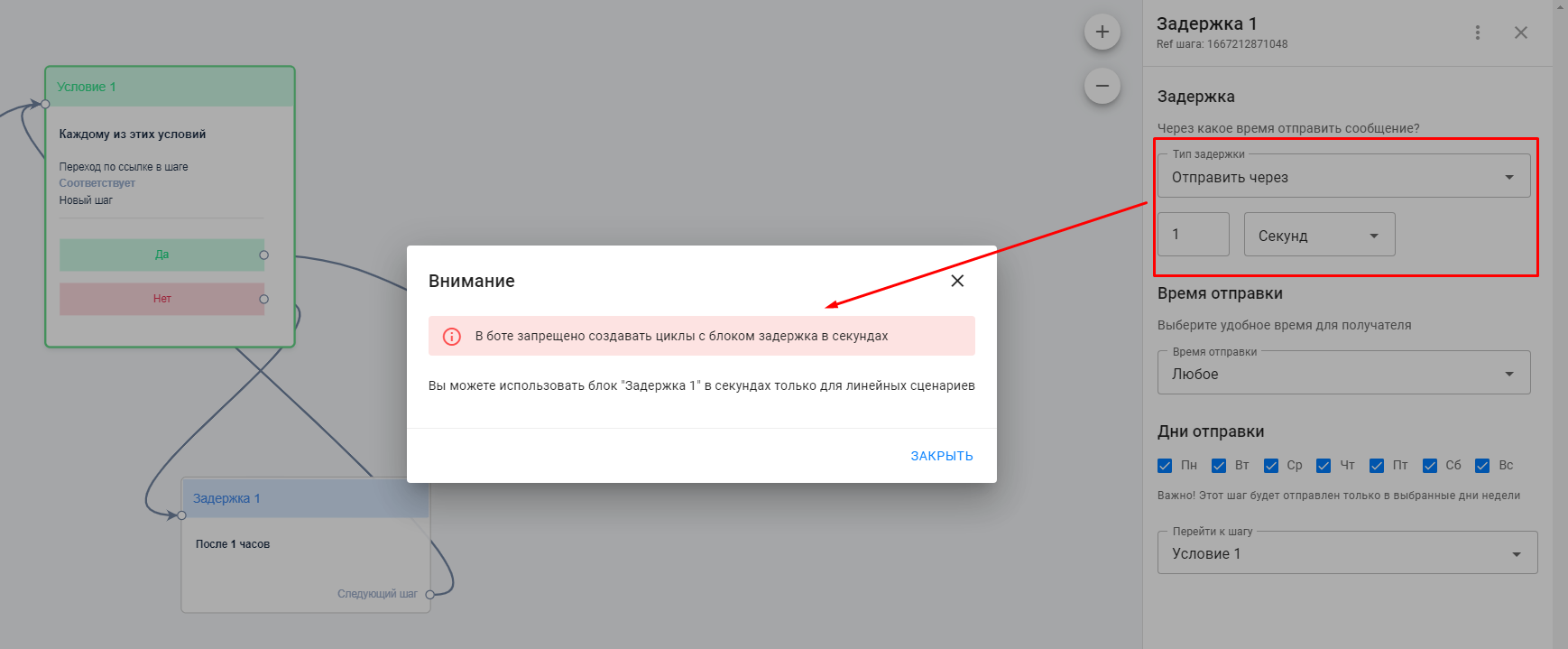
- Enviar mañana .
El bot espera hasta el día siguiente, que es a las 00:00, más la hora de envío especificada (si se selecciona). Luego envía el mensaje.

- Enviar a…
El bot espera hasta que llega un momento determinado y envía el siguiente mensaje.

Ejemplo : si se establece un retraso en "enviar a las 7:00" y un suscriptor ingresa el retraso a las 7:02, el bot enviará el siguiente paso a las 7:00 del día siguiente.
- Enviar vía…
Al utilizar "Enviar después de..." puedes seleccionar el rango de tiempo del día en el que el retraso puede enviar el siguiente mensaje.
Ejemplo : si selecciona el rango 08:00-18:00, y el retraso del suscriptor finaliza a las 19:20, el retraso esperará hasta las 08:00 del día siguiente y enviará el siguiente mensaje.
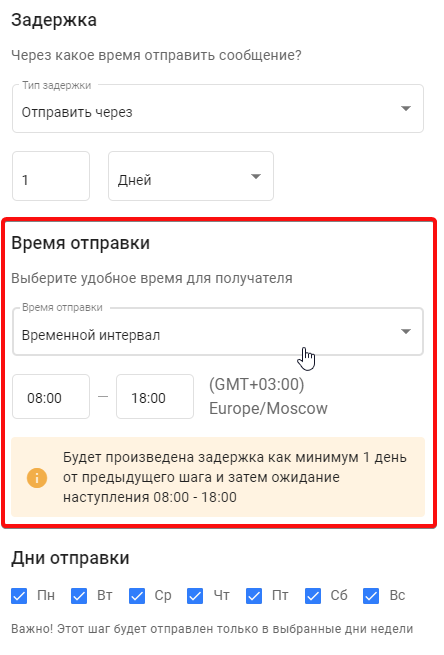
- Seleccione el día de la semana .
También puede seleccionar los días de la semana en que se enviará el próximo mensaje.
Importante: Si tienes configurado un retraso, por ejemplo, para enviar solo el martes a las 10:00 y un suscriptor se suscribe el martes a las 10:02, entonces el retraso esperará hasta el martes siguiente y solo entonces a las 10:00 enviará el mensaje.
Es importante considerar el tiempo de envío de todos los mensajes en toda la cadena del bot.
El tiempo de retraso se cuenta desde el paso anterior.
Ejemplo 1. Si el primer paso está programado para las 16:10 y el segundo debe llegar a las 16:40, es mejor especificar "en 30 minutos" o simplemente el tiempo en el retraso: "a las 16:40".
Ejemplo 2. Si el primer paso ya tiene un día de la semana seleccionado, por ejemplo, "a las 16:10 del jueves", y el segundo paso debe ejecutarse el mismo día a las 16:40, es mejor configurar un retraso para el segundo paso sin seleccionar el día de la semana "en 30 minutos".
Cambiar
Al editar la configuración de retraso en un bot activo por el que pasan los suscriptores, debes comprender lo siguiente:
- Para los suscriptores que esperan a que finalice el retraso, no se aplicará la nueva configuración. Los usuarios esperarán a que finalice el retraso anterior y luego continuarán con el siguiente paso.
- Para los suscriptores que pasen al paso de retraso después de guardar los cambios, se aplicarán las nuevas configuraciones.
Si no has encontrado la respuesta a tu pregunta, pregúntanos en el chat dentro de tu cuenta o escríbenos a BotHelpSupportBot o a hello@bothelp.io
Obtenga 14 días de funcionalidad completa de la plataforma para crear mailings, autofunnels y chatbots BotHelp.